Hantera berättiganden för Dell Data Security
概要: Läs mer om hur du lägger till rättigheter för Dell Data Security eller Dell Data Protection med de här stegvisa instruktionerna.
手順
Den här artikeln innehåller information om hur du lägger till rättigheter för Dell Data Security (tidigare Dell Data Protection).
Berörda produkter:
- Dell Encryption Enterprise
- Dell Encryption External Media
- Dell Endpoint Security Suite Pro
- Dell Endpoint Security Suite Enterprise
- Dell BitLocker Manager
- Dell Encryption Personal
- Dell Data Guardian
- Dell Encryption Enterprise för Mac
- Dell Data Protection | Encryption
- Dell Data Protection | Personal Edition
- Dell Data Protection | Enterprise Edition
- Dells Data Protection | External Media Edition
- Dell Data Protection | Enterprise Edition för Mac
- Dell Data Protection | Endpoint Security Suite
- Dell Data Protection | Endpoint Security Suite Enterprise
- Dells dataskydd | BitLocker Manager
- Dell Data Protection | Security Tools
- Dell Data Protection | Cloud Edition
- Dell Data Protection | Secure Lifecycle
- Dell Data Protection | Mobile Edition
Berörda versioner:
- v8.0.x och senare
Vad är en rättighet?
Berättiganden är programvarulicenser som används för att validera och ladda ned associerad programvara.
Vilka rättigheter är tillgängliga för Dell Data Security?
Berättiganden till Dells datasäkerhet är tillgängliga för:
Diskkryptering (DE):
- Dell Encryption Enterprise (tidigare Dell Data Protection | Enterprise Edition)
- Dell Encryption Enterprise för självkrypterande enheter (tidigare Dell Data Protection | Självkrypterande enhetshanterare)
- Dell Encryption Enterprise för servrar (tidigare Dell Data Protection | Serverkryptering)
- Används endast på Dell Security Management Server (tidigare Dell Data Protection | Enterprise Edition Server) eller Dell Security Management Server Virtual (tidigare Dell Data Protection | Virtual Edition) version 9.1.5 och senare
- Dell BitLocker Manager (tidigare Dell Data Protection | BitLocker Manager)
- Används endast på Dell Security Management Server eller Dell Security Management Server Virtual v9.3 och senare
Advanced Threat Protection (ATP):
- Dell Endpoint Security Suite Enterprise
Skydd mot hot (TP):
- Dell Endpoint Security Suite Pro (tidigare Dell Data Protection | Endpoint Security Suite)
Cloud Edition (CE):
- Dell Data Guardian (tidigare Dell Data Protection | Secure Lifecycle)
Personlig utgåva (PE):
- Dell Encryption Personal (tidigare Dell Data Protection | Personal Edition)
BitLocker Manager (BLM):
- Dell BitLocker Manager (tidigare Dell Data Protection | BitLocker Manager)
- Används endast på Dell Data Protection | Virtual Edition eller Dell Data Protection | Enterprise Edition Server v9.2 eller tidigare
Mobile Edition (ME):
- Dell Data Protection | Mobile Edition
Hur gör du för att köpa rättigheter?
Dell Data Security-rättigheter finns att köpa:
- På utvald Dell-maskinvara (på enheten) hos https://www.dell.com/
- I bulkvolym genom att kontakta en säljspecialist
Vilka är kraven för att använda berättiganden?
För att validera på boxrättigheterna måste utgående trafik öppnas för:
| Mål | Protokoll | Port |
|---|---|---|
| cloud.dell.com | HTTPS | TCP 443 |
Alternativt kan en befintlig HTTP-/HTTPS-proxyserver användas i stället för direkt anslutning genom brandväggen.
Vad händer om antalet berättiganden överskrids?
Berättiganden som hanteras av Dell Security Management Server (tidigare Dell Data Protection | Enterprise Edition) eller Dell Security Management Server Virtual (tidigare Dell Data Protection | Virtual Edition) tillåter en överförbrukning av:
- v8.0.0 och senare: 5 % överskott
- v7.0.0 till 7.5.0: 10 % överskott
När överförbrukningsgränsen har nåtts misslyckas nya aktiveringar tills antingen nya rättigheter har hämtats eller rättigheter har tagits bort från befintliga klienter.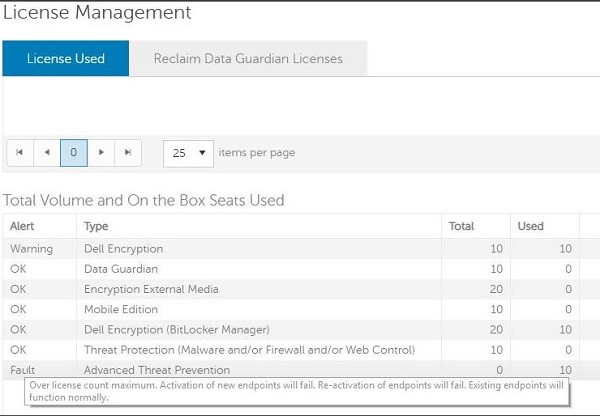
Exempel: Kunden har köpt och installerat 300 rättigheter för produkt X. Kunden kan aktivera produkt X på:
- v8.0.0 och senare: 315 slutpunkter
- v7.0.0 till 7.5.0: 330 slutpunkter
Hur lägger jag till berättiganden avseende Dell Data Security?
En rättighet kan läggas till:
- Använda en klientåtkomstlicens (CAL)
- Använda On the Box-licenser
- Använda Dell Digital Delivery
- Manuellt med hjälp av registret (för Dell Encryption Personal och Dell Data Protection | Endast Personal Edition)
- Manuellt via användargränssnittet (för Dell Encryption Personal och Dell Data Protection | Endast Personal Edition)
Klicka på lämpligt alternativ för mer information.
- Logga in på administrationskonsolen för Dell Data Security- eller Dell Data Protection-server. Mer information finns i Komma åt administrationskonsolen för Dell Data Security-servern.
- Välj fliken Hantering och klicka sedan på Licenshantering.

- Klicka på knappen Välj fil.

- Välj den .xml filen som ska importeras.

- Ett meddelande visas som bekräftar att licenserna har importerats korrekt.
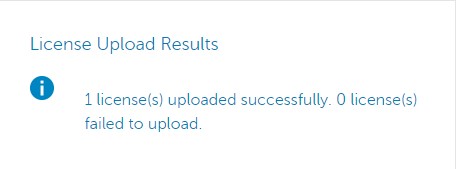
Licenser läggs till på servern när en slutpunkt aktiveras. De tillagda licenserna visas i administrationskonsolen på fliken Box-licenser i Licenshantering.
Om licenser inte kan läggas till med den här metoden kan licenser importeras i bulk från en .csv fil.
- Logga in på administrationskonsolen för Dell Data Security- eller Dell Data Protection-server. Mer information finns i Komma åt administrationskonsolen för Dell Data Security-servern.
- Välj fliken Hantering och klicka sedan på Licenshantering.

- Klicka på knappen On the Box License Import .

- Välj den .csv filen som innehåller en lista över Dells service tag-nummer med medföljande licenser.

- Ett meddelande visas som bekräftar att licenserna har importerats korrekt.

Dell Digital Delivery hämtar alla rättigheter som är associerade med ett Dell-servicenummer för maskinvara.
Om en Dell Data Security-rättighet detekteras av Dell Digital Delivery är produkten tillgänglig för installation via användargränssnittet (användargränssnittet).

- Dell Digital Delivery hämtar den produktversion som är tillgänglig när berättigandet skapas. Nyare versioner måste nås utanför Dell Digital Delivery.
- Dina tillgängliga programvarupaket kan skilja sig från skärmbilden ovan.
Om du vill visa rättighetsnyckeln i Dell Digital Delivery-gränssnittet klickar du på  (
(i -knappen) till höger om programvarupaketet.

- Rättigheter till Dells datasäkerhet lagras på
HKLM\Software\Dell\Dell Data Protection\Entitlement. - Slutpunkter kan förkonfigureras för att installera Dell Data Security i fjärrhanterat läge genom att lägga till följande i registret:
HKLM\Software\Dell\Dell Data ProtectionREG_SZ (Sträng): Servervärde
: Fullständigt kvalificerat domännamn för servern
- Högerklicka på Windows startmeny och klicka sedan på Kör.

- I användargränssnittet Kör skriver du
regeditoch tryck sedan på OK. Detta öppnar Registereditorn. Varning! Nästa steg är en redigering av Windows-registret:
Varning! Nästa steg är en redigering av Windows-registret:- Säkerhetskopiera registret innan du fortsätter, se Säkerhetskopiera och återställa registret i Windows
.
- Redigering av registret kan leda till att datorn inte svarar vid nästa omstart.
- Kontakta telefonnummer till Dell Data Securitys internationella support för hjälp om du har frågor om att utföra det här steget.
- Säkerhetskopiera registret innan du fortsätter, se Säkerhetskopiera och återställa registret i Windows
- I Registereditorn går du till
HKEY_LOCAL_MACHINE\Software\. - Om den
HKEY_LOCAL_MACHINE\Software\Dell\sökvägen inte finns går du till steg 4A. Om sökvägen finns går du till steg 5.- Vid
HKEY_LOCAL_MACHINE\Software, högerklicka på mappen Programvara , välj Ny och klicka sedan på Nyckel. Namnge nyckelnDell.

- Vid
- Om den
HKEY_LOCAL_MACHINE\Software\Dell\Dell Data Protection\sökvägen inte finns går du till steg 5A. Om sökvägen finns går du till steg 6.- Vid
HKEY_LOCAL_MACHINE\Software\Dell, omDell Data Protection-tangenten inte finns högerklickar du påDellväljer du Ny och klickar sedan på Nyckel. Ge nyckeln namnet Dell Data Protection.

- Vid
- Om den
HKEY_LOCAL_MACHINE\Software\Dell\Dell Data Protection\Entitlementsökvägen inte finns går du till steg 6A. Om sökvägen finns går du till steg 7.- Vid
HKEY_LOCAL_MACHINE\Software\Dell\Dell Data Protection, omEntitlement-tangenten inte finns högerklickar du påDell Data Protectionväljer du Ny och klickar sedan på Nyckel. Ge nyckeln namnet Entitlement.

- Vid
- Högerklicka på
Entitlementväljer du Ny och klickar sedan på Strängvärde.
- Namnge strängvärdet
SaEntitlement.
- Dubbelklicka
SaEntitlement.
- Fyll i värdedata med den rättighet som tas emot via e-post efter köpet och klicka sedan på OK.
 Obs! Installationsguiden för Dell Data Security eller Dell Data Protection måste startas om när berättigandet har lagts till.
Obs! Installationsguiden för Dell Data Security eller Dell Data Protection måste startas om när berättigandet har lagts till.
På Dell Encryption Personal v8.15 och senare kan en rättighet läggas till under installationen av produkten. För tidigare versioner än 8.15, gå till avsnittet Register .
När du väljer en hanteringstyp under installationen väljer du Personal Edition och fyller sedan i berättigandenyckeln.
Om du vill kontakta support, se Dell Data Security telefonnummer till internationell support.
Gå till TechDirect för att skapa en begäran om teknisk support online.
Om du vill ha mer information och resurser kan du gå med i Dell Security Community-forumet.